Kako održavati i čistiti laptop: Vodič za duži životni vek prenosnog računar
🕑 4 min čitanja
Svakodnevna upotreba laptopa podrazumeva trošenje komponenti, pre svega baterije, smanjenje performansi i nakupljanje prašine, što vremenom može dovesti do ozbiljnih kvarova. Na sreću, većina problema, poput pregrevanja i usporavanja sistema, može se sprečiti jednostavnim održavanjem i redovnim čišćenjem.
Mnogi korisnici zanemaruju ovu važnu praksu, što rezultira kraćim životnim vekom prenosnog računara i nepredviđenim troškovima popravke.Da biste produžili životni vek svog laptopa i izbegli nepotrebne kvarove i zamene hardverskih delova, potrebno je njegovo redovno i pravilno održavanje.
Pravilno čišćenje unutrašnjih i spoljašnjih komponenti, uz brigu o bateriji i softveru, osiguraće da vaš uređaj radi brzo i stabilno dugi niz godina. Sve što vam je potrebno su jednostavni alati i malo izdvojenog vremena, a rezultat će biti dugoročno pouzdan uređaj koji vam neće zadavati glavobolje.
#1 Održavajte čistim spoljašnje površine laptopa
Održavanje započnite čišćenjem spoljašnjih delova laptopa. Prašina, otisci prstiju i nečistoće vremenom se nakupljaju na tastaturi, ekranu, portovima i kućištu generalno, što ne samo da daje neuredan izgled, već može uticati i na funkcionalnost.
Pre nego što krenete sa čišćenjem spoljašnjih površina, isključite laptop. Na taj način ćete sprečiti mogućnost kratkog spoja tokom čišćenja. Za najbolje rezultate koristite mikrofiber krpu. Ona neće oštetiti ekran niti ostaviti ogrebotine na tastaturi i kućištu. Blago je navlažite vodom ili sredstvom za čišćenje ekrana koje ne sadrži alkohol.
Kada očistite ekran pređite na tastaturu. Koristite komprimovani vazduh za izbacivanje prašine između tastera. Za tvrdokorniju prljavštinu možete se poslužiti štapićem za uši natopljenim u alkohol. Prašina u portovima može otežati punjenje i povezivanje perifernih uređaja, zato je važno čistiti i njih. Ponovo iskoristite komprimovani vazduh i izduvajte USB, HDMI i sve druge priključke.
Pri čišćenju nikako nemojte da koristite prekomerno nakvašene krpe, jer višak vlage može dospeti u unutrašnjost laptopa i izazvati kvar. Isto tako, ekran nikada ne brišite papirnim ubrusima, jer koliko god da vam se čine mekanim, mogu ostaviti ogrebotine, kao i čestice papira na ekranu.
#2 Softversko održavanje za brži i stabilniji rad laptopa
Pored fizičkog održavanja, važno je redovno voditi računa o softveru, kako biste ubrzali rad uređaja i sprečili pad njegovih performansi. Pre svega, redovno ažurirajte sistem i drajvere. Softverska ažuriranja donose nove funkcije, kao i zakrpe za sigurnosne propuste, a pritom i poboljšavaju stabilnost uređaja.
Osim toga, vremenom će se sigurno nakupiti programi i aplikacije koje više ne koristite, a koje troše resurse i usporavaju laptop. Redovno pregledajte listu instaliranih aplikacija i deinstalirajte one programe koji vam više nisu potrebni. Obavezno koristite antivirusni softver. Malveri mogu značajno usporiti rad laptopa, ali i biti pretnja po vašu bezbednost jer donose rizik od potencijalne krađe podataka. Besplatni antivirusni programi, poput Windows Defender-a i Avasta, ili komercijalna rešenja nude dobru zaštitu.
Kada je reč o softverskom održavanju, u zavisnosti da li laptop ima HDD ili SSD potrebno je uraditi defragmentaciju diska ili njegovo čišćenje. Ako imate prenosni računar sa HDD, redovna defragmentacija može poboljšati brzinu učitavanja podataka. Za SSD-ove, potrebno je povremeno čišćenje nepotrebnih datoteka i optimizacija, kako bi disk uvek bio u dobrom stanju.
Ako uređaj ipak počne da usporava, uprkos redovnom fizičkom i softverskom održavanju, možda je vreme za zamenu hardvera ili kupovinu novog prenosnog računara. Novi laptopovi renomiranih svetskih brendova su veća ali i bolja investicija od popravke, jer nude bolje performanse, efikasnije baterije i savremenije tehnologije, pa je i rad na njima dosta učinkovitiji.
#3 Pravilna ventilacija za sprečavanje pregrevanje laptopa
Visoke temperature su neprijatelj broj jedan za svaki elektronski uređaj. Ni laptopovi nisu izuzetak, a često nemaju toliko efikasno hlađenje kao desktop računari, pa je važno koristiti ih na način koji minimizira pregrevanje.
Pre svega, izbegavajte korišćenje laptopova na krevetima i drugim mekim površinama. Držanje uključenog laptopa na krevetu ili jastuku može blokirati ventilacione otvore i otežati protok vazduha. Zato laptop uvek postavite na tvrdu, ravnu površinu. Za dodatnu zaštitu od pregrevanja, koristite podloge za hlađenje. Neke od podloga imaju ugrađene ventilatore što može pomoći u snižavanju temperature prilikom intenzivnog rada, recimo tokom igranja video igara ili obrade video sadržaja.
Ako primetite da ventilator laptopa radi neprestano i na maksimalnoj brzini, to može biti znak da je uređaj opterećen ili prepun prašine, pa je potrebno očistiti procesor, hladnjak i unutrašnjost laptopa.
#4 Očistite unutrašnje komponente laptopa
Generalno, laptopovi ne zahtevaju često čišćenje unutrašnjosti kao što je to slučaj sa desktop računarima. Oni su kompaktni i prašina teže ulazi u njihovu unutrašnjost. Ipak, pregrevanje je jedan od najčešćih razloga za kvar laptopa a često je izazvano neadekvatnim hlađenjem usled nakupljanja prašine na komponentama. Čišćenje unutrašnjosti prenosnog računara, odnosno delova njegovog hardvera poput ventilatora i sistema za hlađenje, ključan je korak za dug životni vek laptopa.
Verovatno je da u prvim godinama rada laptopa nećete imati potrebu da ga otvarate i čistite unutra. Ukoliko se ipak ukaže potreba, proverite da li gubite garanciju ako otvorite uređaj. Ako je garancija istekla i potrebno je čišćenje od prašine, pažljivo uklonite poklopac sa donje strane uz pomoć odvijača. Koristite komprimovani vazduh da izduvate prašinu sa ventilatora. Važno je da ventilator držite prstom kako se ne bi okretao dok duvate, jer to može oštetiti ležajeve. Dobro izduvajte svu prašinu koju vidite i lagano zatvorite laptop.
Ako primetite da se laptop često pregreva, možda je vreme i za zamenu termalne paste između procesora i hladnjaka. Stara pasta može izgubiti efikasnost nakon dve do tri godine. Ukoliko niste vešti i niste sigurni da možete sami zameniti termalnu pastu, obratite se nekom od servisa.
Za praćenje temperature procesora i grafičke kartice možete koristiti neke od alata kao što su HWMonitor ili Core Temp. Redovno praćenje temperatura može upozoriti na potencijalne probleme pre nego što izazovu kvar.
#5 Produžite radni vek baterije laptopa
Baterija je jedna od najosetljivijih komponenti laptopa, a pravilno korišćenje uređaja značajno produžava njen radni vek. Nekontrolisano punjenje i konstantno držanje prenosnog računara na punjaču mogu skratiti životni vek baterije.
Da biste produžili vek trajanja baterije izbegavajte njeno potpuno pražnjenje. Modernim litijum-jonskim baterijama ne prija da se potpuno isprazne. Optimalno je održavati nivo napunjenosti između 20% i 80%. Neki proizvođači nude softver koji ograničava punjenje baterije na 80% kako bi se sprečilo njeno preterano trošenje. Aktivirajte ovu opciju ako vam je dostupna. Konstantno punjenje do maksimuma može dovesti do pregrevanja i smanjenja kapaciteta baterije.
Ako nećete koristiti laptop duže vreme, napunite bateriju na oko 50% pre nego što ga odložite, jer potpuno prazna ili potpuno puna baterija može degradirati brže tokom dužeg neaktivnog perioda.
Preventiva je ključ za dug vek i maksimalno iskorišćenje performansi vašeg laptopa
Bez obzira koji model prenosnog računara imate, njegovo održavanje ne zahteva specijalne veštine, ali je potrebno malo discipline i vremena. Redovno čišćenje, pažljivo rukovanje baterijom i briga o softveru mogu značajno produžiti radni vek uređaja i poboljšati njegove performanse. Ulaganje truda u prevenciju problema uštedeće vam novac i vreme koje biste potrošili na popravke i zamenu oštećenih komponenti.
Ako sledite ove savete, vaš laptop će ostati pouzdan i funkcionalan godinama, a vi ćete uživati u njegovim maksimalnim performansama bez stresa zbog kvarova i usporavanja. Pravovremena briga o uređaju uvek je bolja od popravki kada se problem već pojavi!
Foto:Pexels.com
Povezane vesti
Komentariši objavu
Trenutno nema komentara na ovu temu.


















0